O Amazon Monitron não está mais aberto a novos clientes. Os clientes existentes podem continuar usando o serviço normalmente. Para recursos semelhantes ao Amazon Monitron, consulte nossa postagem no blog
As traduções são geradas por tradução automática. Em caso de conflito entre o conteúdo da tradução e da versão original em inglês, a versão em inglês prevalecerá.
Usando tags com seu projeto
Uma tag é um par de chave/valor que pode ser usado para categorizar seus projetos. Por exemplo, se você tiver vários projetos, poderá categorizá-los por finalidade, proprietário, localização ou qualquer outro fator.
Use tags do para:
-
Organize seus projetos. Você pode pesquisar e filtrar por tag. Por exemplo, você pode adicionar tags como “laboratório de testes” ou “oficina de pintura” para encontrar facilmente esses projetos.
-
Identificar e organizar seus recursos da AWS. Muitos serviços da AWS oferecem suporte à marcação para que você possa atribuir a mesma tag a recursos de diferentes serviços para indicar que os recursos estão relacionados. Por exemplo, você pode marcar um projeto e o bucket do Amazon Simple Storage Service (Amazon S3) que armazena dados relacionados com a mesma tag.
-
Controle o acesso aos recursos da . Você pode usar tags em políticas do AWS Identity and Access Management (IAM) que controlam o acesso aos projetos do Amazon Monitron. Você pode anexar essas políticas a um usuário ou perfil do IAM para habilitar o controle de acesso baseado em tags. Para obter mais informações, consulte Controlar o acesso usando etiquetas no Guia do usuário do IAM.
Cada chave de tag deve ser exclusiva dentro de um projeto.
As restrições a seguir também se aplicam às tags do projeto do Amazon Monitron:
-
O número máximo de tags por projeto é 50.
-
O tamanho máximo de uma chave de tag é 128 caracteres.
-
O tamanho máximo de um valor de tag é 256 caracteres.
-
Os caracteres válidos de chaves e valores são a–z, A–Z, espaço, _.:/= + - e @.
-
As chaves e os valores de tags diferenciam maiúsculas de minúsculas.
-
O prefixo
aws:é reservado para uso da AWS. -
Se você planejar usar o esquema de tags em vários serviços e recursos, lembre-se de que outros serviços podem ter outras restrições para caracteres válidos. Consulte a documentação desse serviço.
Tópicos
Adicionar uma tag a um projeto ao criá-lo
Para adicionar uma tag a um projeto ao criá-lo
-
Abra o console do Amazon Monitron em https://console.aws.amazon.com/monitron
. -
Escolha Create Project (Criar projeto).
-
No painel de navegação, escolha o projeto que desejado.
-
Expanda a seção Tags.

-
Selecione Adicionar nova tag.
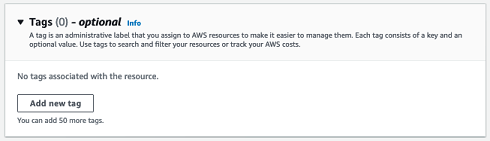
-
Insira o par de chave/valor da sua tag.
A chave deve ser exclusiva para o projeto. O valor é opcional.
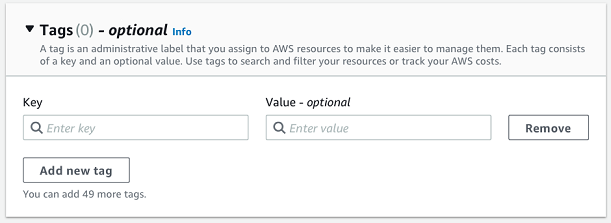
-
Selecione Adicionar nova tag.
-
Para adicionar mais tags, repita as etapas 2 e 3.
-
Para remover uma tag, selecione Remove (Remover).

-
Remova as entradas de tag em branco e escolha Avançar.
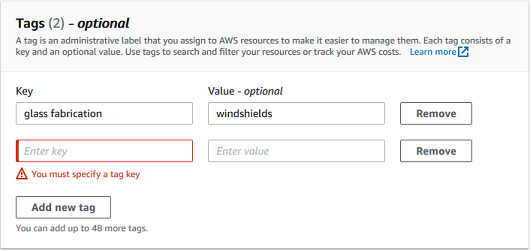
Adicionar uma tag a um projeto após sua criação
Você pode adicionar uma tag a um projeto na página de detalhes do projeto.
Para adicionar uma tag a um projeto existente
-
Abra o console do Amazon Monitron em https://console.aws.amazon.com/monitron
. -
Escolha Create Project (Criar projeto).
-
No painel de navegação, escolha Projetos e selecione seu projeto desejado.
-
Em Tags, selecione Manage tags (Gerenciar tags).
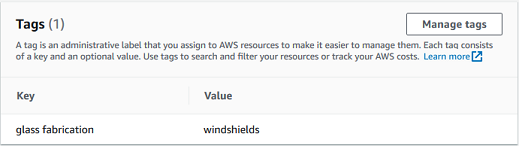
-
Selecione Adicionar nova tag
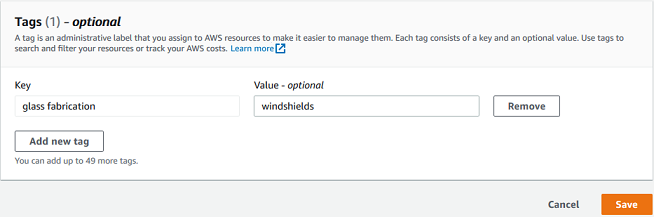
-
Insira o par de chave/valor da sua tag.
nota
Lembre-se de que a chave deve ser exclusiva para o projeto. O valor é opcional.
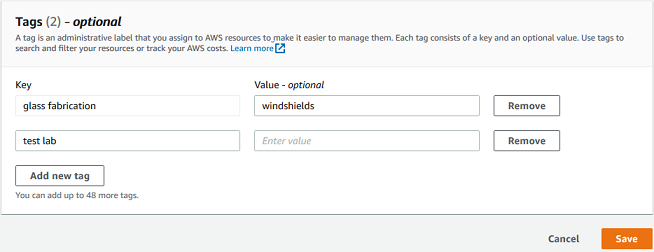
-
Escolha Save (Salvar).
Modificando ou removendo uma tag
Você pode modificar o valor de uma tag, mas não uma chave de tag. Para alterar uma chave de tag, remova a tag e crie uma nova tag com uma chave diferente. Também é possível remover qualquer tag. Você modifica ou remove as tags na página de detalhes do projeto.
Para modificar ou remover uma tag
-
Abra o console do Amazon Monitron em https://console.aws.amazon.com/monitron
. -
Escolha Create Project (Criar projeto).
-
No painel de navegação, escolha Projetos e selecione seu projeto desejado.
-
Em Tags, selecione Manage tags (Gerenciar tags).
-
Para modificar o valor da tag, faça a alteração. Para remover a tag, escolha Remover ao lado da tag.
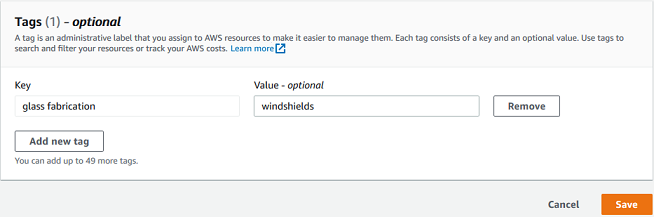
-
Escolha Save (Salvar).